原文链接:https://zellwk.com/blog/rem-vs-em/
在网络上排版的最佳做法之一是使用像rem和em这样的相对单位。
问题是,你应该使用哪个? 在rem支持者和em支持者之间存在长期争论,rem支持者认为你应该使用rem而非em,em支持者则相反。
在本文中,您会了解我对rem和em的看法,了解rem和em究竟是什么,以及如何使用它们来构建模块化组件。
#什么是EM?
EM是一种排版单位,等于当前指定的磅值(point-size)。
--维基百科
这个定义放在网络上说不通,因为我们不使用point-size,但如果我们把point-size改成font-size,整句话就很好理解了。
意思是:如果一个选择器的font-size值是20px,那么1em = 20px。
h1 { font-size: 20px; } /* 1em = 20px */ p { font-size: 16px; } /* 1em = 16px */
em单位可以用于声明字体大小,事实上,最好使用像em这样的相对单位来设置font-size。
设想一下以下情况:
h1 { font-size: 2em; } /* 这到底表示什么呢?! */
这里h1选择器的实际大小是多少呢?
要计算<h1>的font-size,我们得先找到它的父元素。 假设父元素是<html>,且父元素的font-size设为16px。
这样我们可以计算出<h1>的font-size值是32px,或2 * 16px。
html { font-size: 16px; } h1 { font-size: 2em; } /* 16px * 2 = 32px */
虽然可以使用px来设置<html>的font-size,但这是一个非常糟糕的做法,因为这样会重写用户浏览器的设置。
所以,你应该改用百分比值,或者干脆不要修改font-size声明。
注意:如果你没有声明font-size,它的默认值是100%。
html { font-size: 100%; } /* 表示默认为16px */
对大部分用户(和浏览器)来说,值为100%的font-size默认为16px,除非它们通过浏览器设置修改了默认font-size,不过很少人会这样做。
到目前为止没问题吧?让我们回过头来看看em吧。
除了font-size,em还可以用于设置其他属性值,margin和padding是两个比较常见使用em作单位的属性。
这是许多人开始对em值感到困惑的地方。
设想一下下面的代码。 <h1>和<p>元素的margin-bottom值分别是多少?(假设<html>的font-size设为100%。)
h1 { font-size: 2em; /* 1em = 16px; */ margin-bottom: 1em; /* 1em = 32px; */ } p { font-size: 1em; /* 1em = 16px; */ margin-bottom: 1em; /* 1em = 16px; */ }
两个margin-bottom的值同为1em,但在两种情况下它们的计算值却不同,你是否对此感到惊讶?
之所以出现这种情况,是因为1em是等于当前font-size的。 由于<h1>的font-size现在设置为2em,<h1>中使用em计算的其他属性会认为1em = 32px;
让人们觉得头晕的是,在代码的不同部分1em可以等于不同的值。如果你刚开始使用em,你可能会觉得很困惑。
不管怎样,这就是em了,下面我们来看看rem吧。
#什么是REM?
rem指的是Root EM,它是为了解决许多人面临的em计算问题而诞生的。
rem是一个等于root(根元素)font-size的排版单位,即1rem总是等于<html>上定义的font-size值。
设想如果上面的代码使用rem来写,那么margin-bottom的计算值会是多少?
h1 { font-size: 2rem; margin-bottom: 1rem; /* 1rem = 16px */ } h1 { font-size: 1rem; margin-bottom: 1rem; /* 1rem = 16px */ }
如你所见,不管你把1rem放在哪里,它总是等于16px(除非你修改了<html>的font-size)。
这很可靠,也很容易理解。
这就是rem了,一旦你知道em是什么,你就很容易理解rem了,不是吗?
现在我们来到了这篇文章的核心,应该选择rem还是em?
#REM或EM?
这是个非常值得商榷的问题。
有些开发者完全不用rem,他们认为rem会减低组件模块化;有些开发者则不管什么时候都用rem,因为rem非常简单。
奇怪的是,在我的开发职业生涯中,我在不同阶段分别掉进了“只用rem”或“只用em”的陷阱。 我喜欢em能帮我构建模块化组件,但我讨厌它使我的代码更复杂。 我也喜欢rem能让计算变简单,但我讨厌还要使用hack来模块化我的组件。
事实证明,rem和em都有各自的优点和缺点,我们应该根据具体情况分别使用它们。
怎样根据情况?我有两条简单的规则:
1. 如果属性是根据font-size缩放的,那就使用em。
2. 其他情况一律用rem。
好像太简单了?好吧,我们试试分别使用rem和em来写一个简单的组件(一个标题元素),然后你就会明白这两条规则是如何出色地发挥作用的。
#只使用REM构建一个标题元素
假如你有这样一个标题元素(<h2>):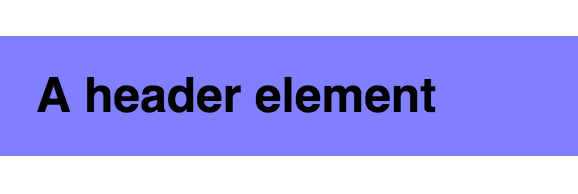
如果你以rem为单位定义大小,则标题的样式应该与以下内容类似:
.header { font-size: 1rem; padding: 0.5rem 0.75rem; background: #7F7CFF; }
到目前为止都没问题。
接下来,我们来创建一个略大的标题元素,同一个网站上有不同大小的元素是很常见的事情。在这个过程中,我们尽可能继承更多的样式。
大标题元素的HTML代码可能会是这样的:
<a href="#" class="header header--large">header!</a>
它的CSS可能会是这样:
.header { font-size: 1rem; padding: 0.5rem 0.75rem; background: #7F7CFF; } .header--large { font-size: 2rem; }
不幸的是,这些代码的结果不太尽人意,你可以看到,在.header--large中边缘和文本之间的空间太小了。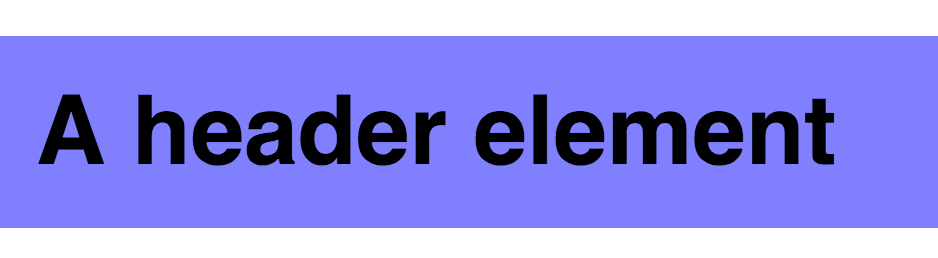
如果你坚持只用rem,那解决这个问题的唯一办法就是在大标题元素中重新声明padding:
.header { font-size: 1rem; padding: 0.5rem 0.75rem; background: #7F7CFF; } .header--large { font-size: 2rem; padding: 1rem 1.5rem; }
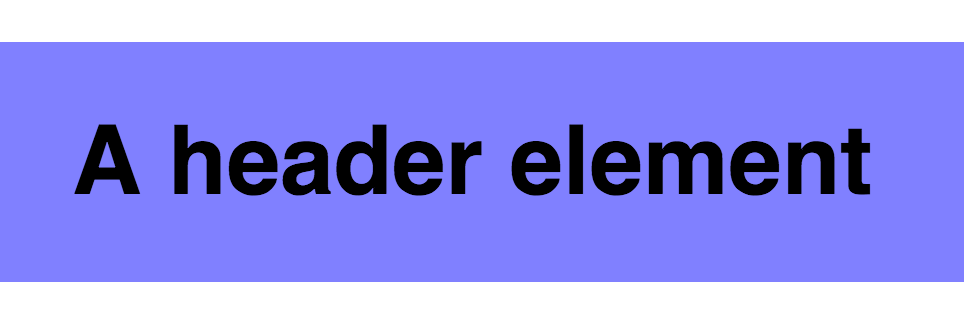
你注意到规律了吗?.header--large的font-size是.header的两倍,因此.header--large的padding也是.header的两倍。
如果我们需要更多不同大小的标题,或者是已有的标题元素需要调整大小,会怎么样呢?你已经可以看到,只使用rem来编写整个网站会导致重复或超级复杂的代码。
如果我们不介意同时使用em和rem的话,我们就可以简化代码,不必再.header--large上重新声明padding。
.header { font-size: 1rem; padding: 0.5em 0.75em; background: #7F7CFF; } .header--large { font-size: 2rem; }
如你所见,对于需要根据font-size来调整大小的属性,em的作用非常大,这样我们就得到了第一条规则。
接下来,我们来看看在同一个标题元素上只使用em作单位会发生什么事情吧。
#只使用EM构建一个标题元素
用em来实现的代码与之前用rem方法的代码差不多,我们只需要把rem改成em就行了。
.header { font-size: 1em; padding: 0.5em 0.75em; background: #7F7CFF; } .header--large { font-size: 2em; }
.header和.header--large都会跟使用rem时一模一样。
是吗?
错!
你的网站不可能只有一个标题元素,我们还需考虑这个标题如何与页面上的其他元素相互作用。
标题前后出现其他元素是很常见的情况,像这样: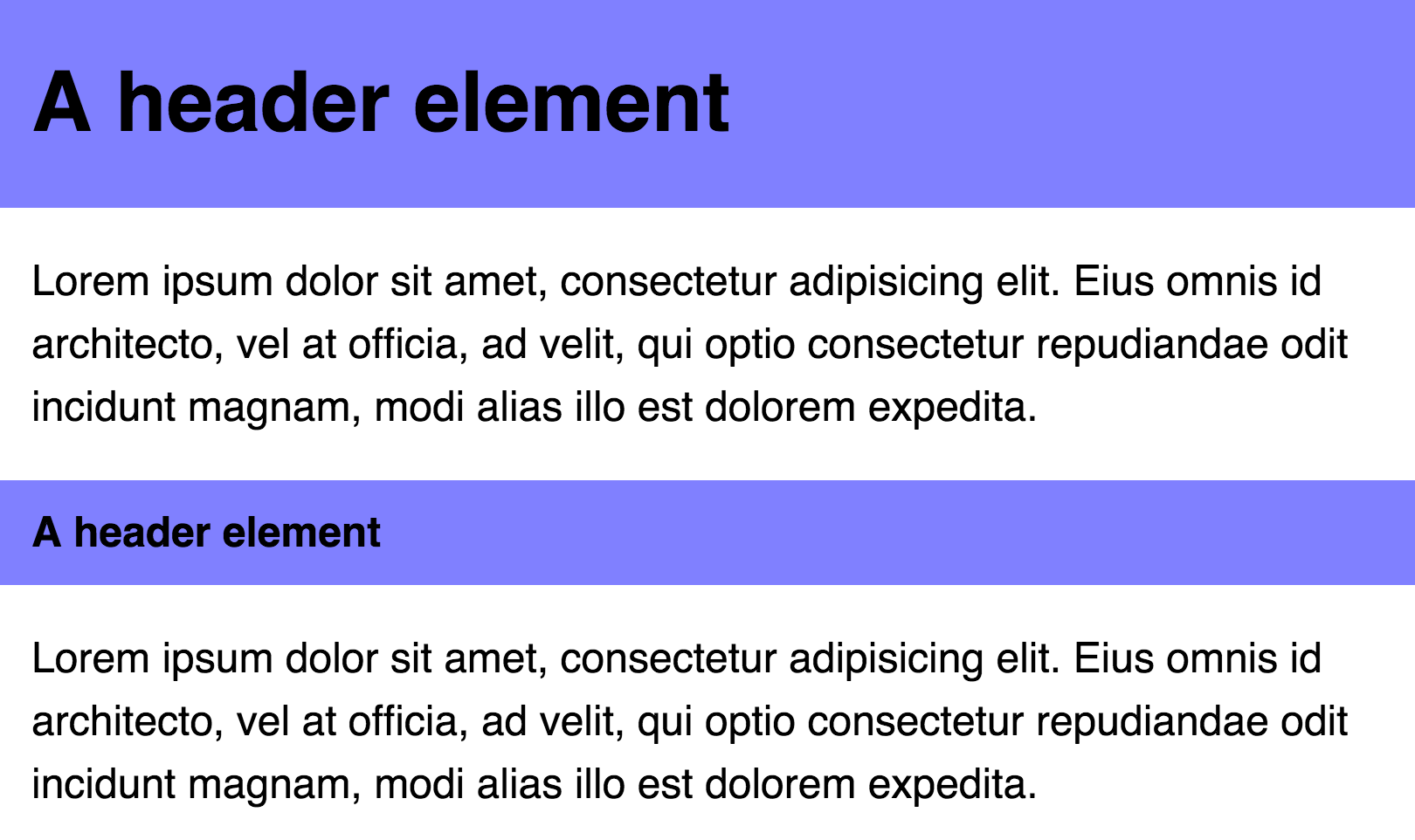
这组元素的HTML代码是:
<div class="header header--large">A Header Element</div> <p>A paragraph of text</p> <p>A paragraph of text</p> <div class="header">A Header Element</div> <p>A paragraph of text</p>
在样式表中,我们需要给<p>标签的左右加上一些margin。
p { margin-left: 0.75em; margin-right: 0.75em; }
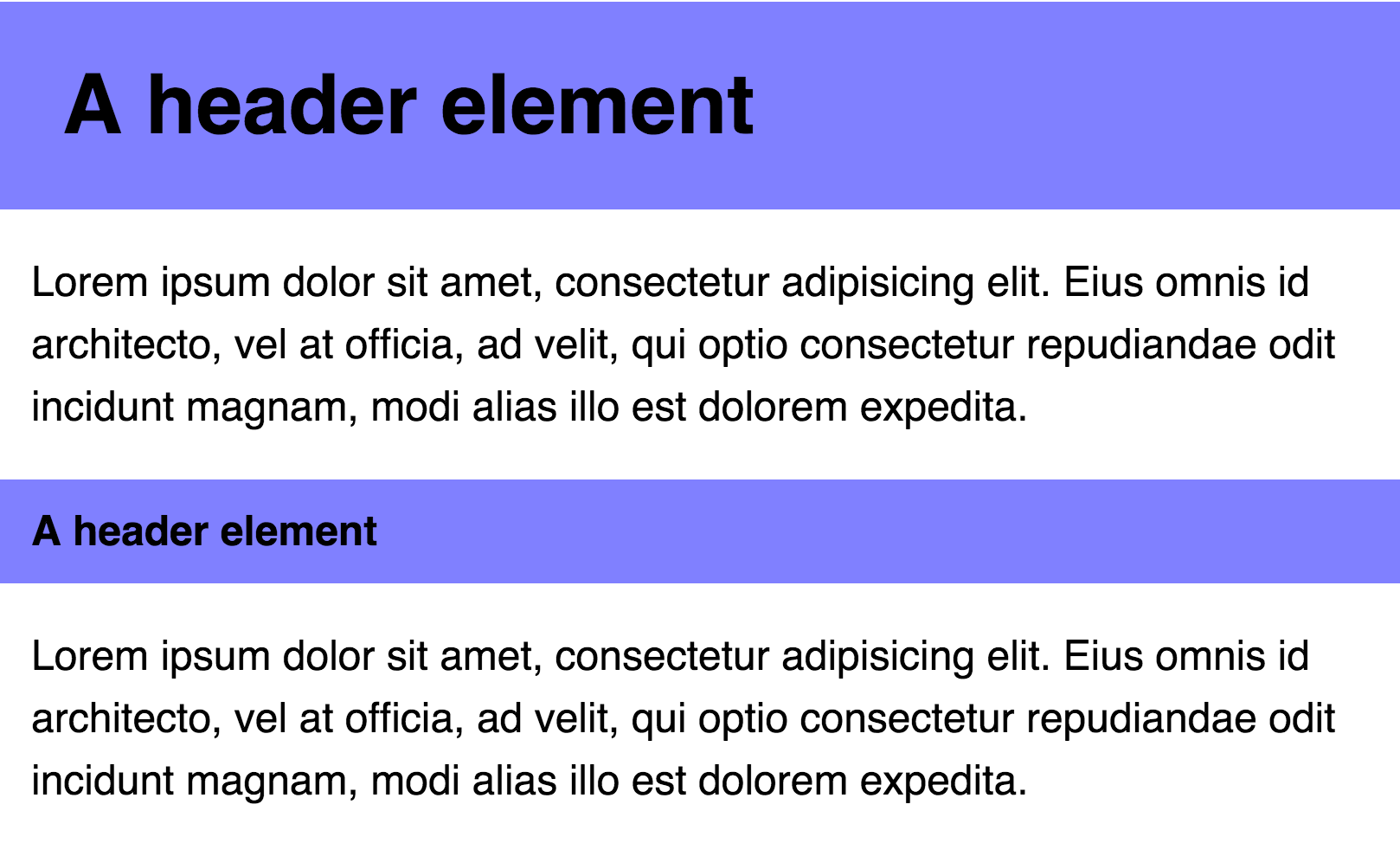
糟糕,大标题中的padding跟文本没有对齐
Nooo!:(
.header--large左右两边padding太大了!
如果你坚持只使用em,那解决问题的唯一办法是在大标题中重新声明padding-left和padding-right属性:
.header { font-size: 1em; padding: 0.5em 0.75em; background: #7F7CFF; } .header--large { font-size: 2em; padding-left: 0.375em; padding-right: 0.375em; margin: 0.75em 0; }
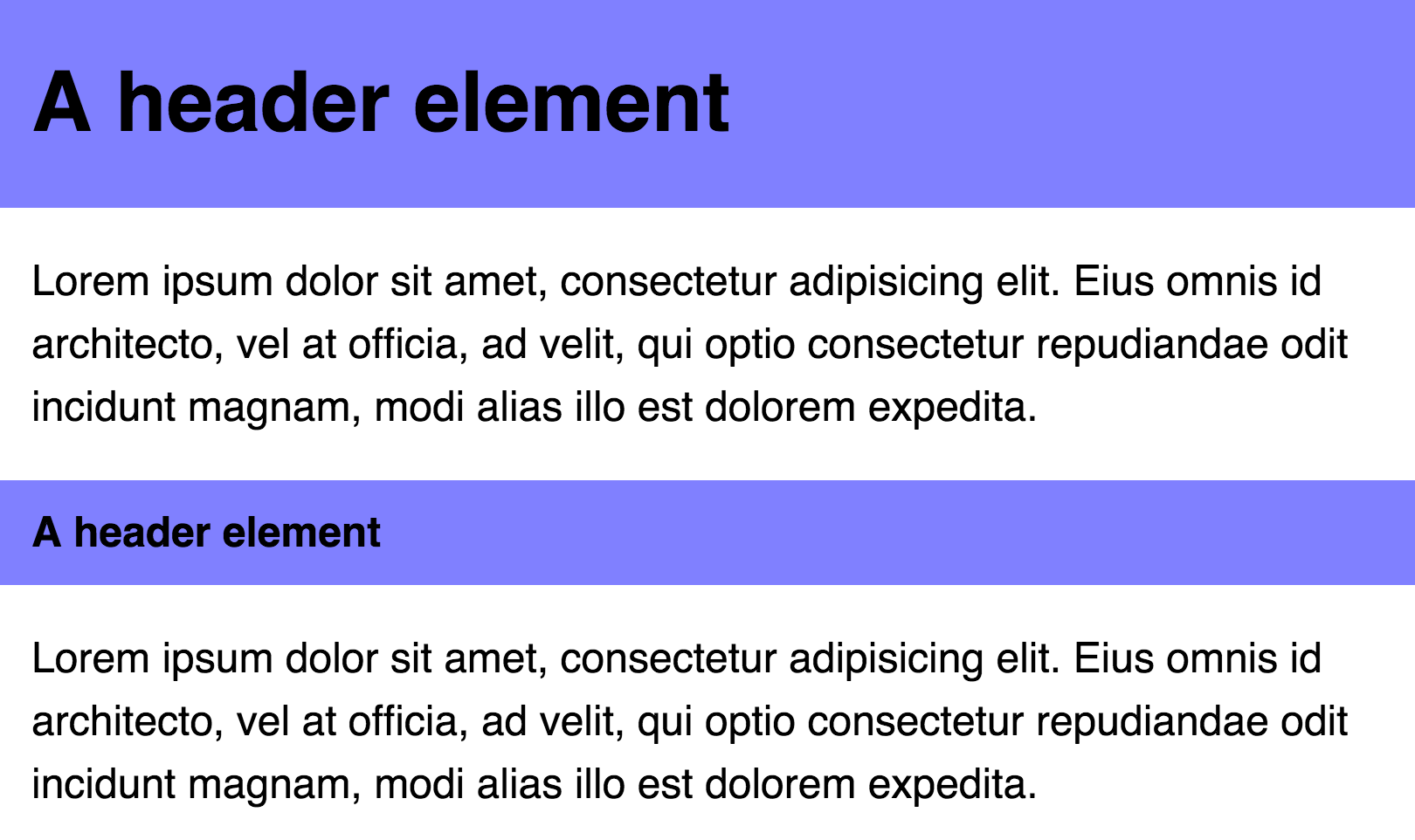
你注意到规律了吗?.header--large的font-size是.header的两倍,但是.header--large的padding-left和padding-right却是.header的一半!
跟上面的例子一样,如果你愿意在代码中同时使用rem和em的话,代码是可以简化的。更明确地说,是在左右padding中使用rem,在上下padding中使用em:
.header { padding: 0.5em 0.75rem; font-size: 1em; background: #7F7CFF; } .header--large { font-size: 2em; }
如你所见,如果需要根据font-size来调整属性大小,em是非常有用的。但是,如果需要根据根元素(root)的font-size来调整属性大小,这时候再使用em则会出问题。
在一个组件中可以更清楚地看到rem和em是如何合作的,不是吗?
现在,我们进一步来看看标题和段落如何与栅格(grid)相互作用。
#栅格中的组件
继续往下之前,我们先把标题和段落合并到一个组件中。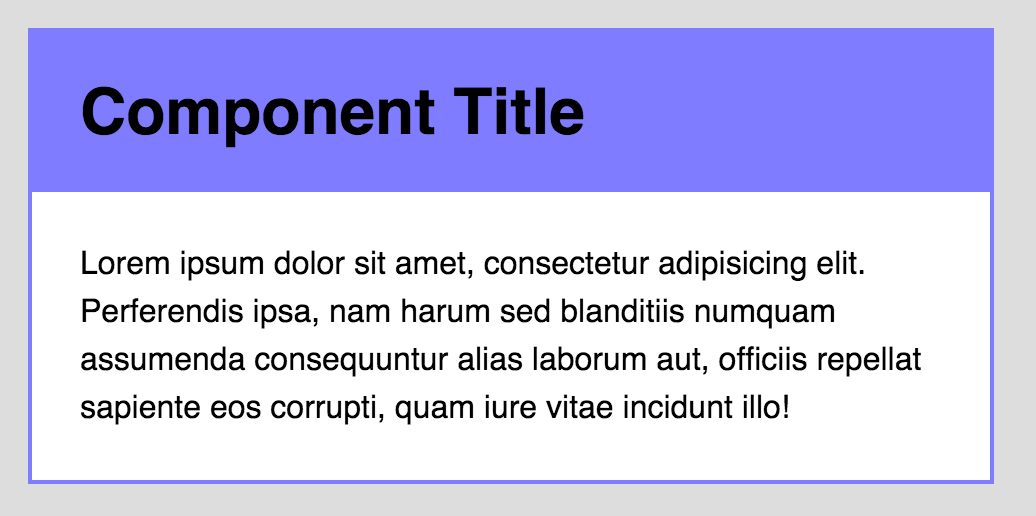
<div class="component"> <div class="component__header">A header element</div> <p>Some paragraph text</p> </div>
这个组件的基础样式:
.component { background: white; border: 2px solid #7F7CFF; } .component__header { font-size: 2em; padding: 0.5em 1.5rem; background: #7F7CFF; margin: 0; } .component p { padding-left: 1.5rem; padding-right: 1.5rem; margin: 1.5rem 0; }
目前都没问题,这些都是我们在前面提到的东西。
我们继续,这个组件可能会出现在网站的不同地方,可能出现的地方包括:
1.主要内容区域
2.边栏
3.一个1/3栅格布局中
4....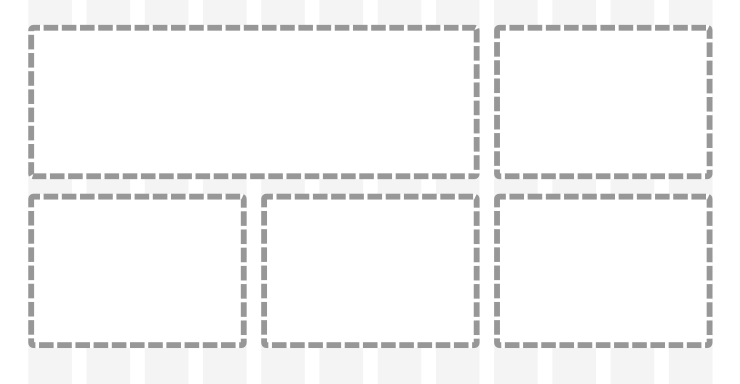
(可能会出现的地方)
如果组件位于一个比较窄的区域,比如边栏,标题元素的font-size可能需要减小: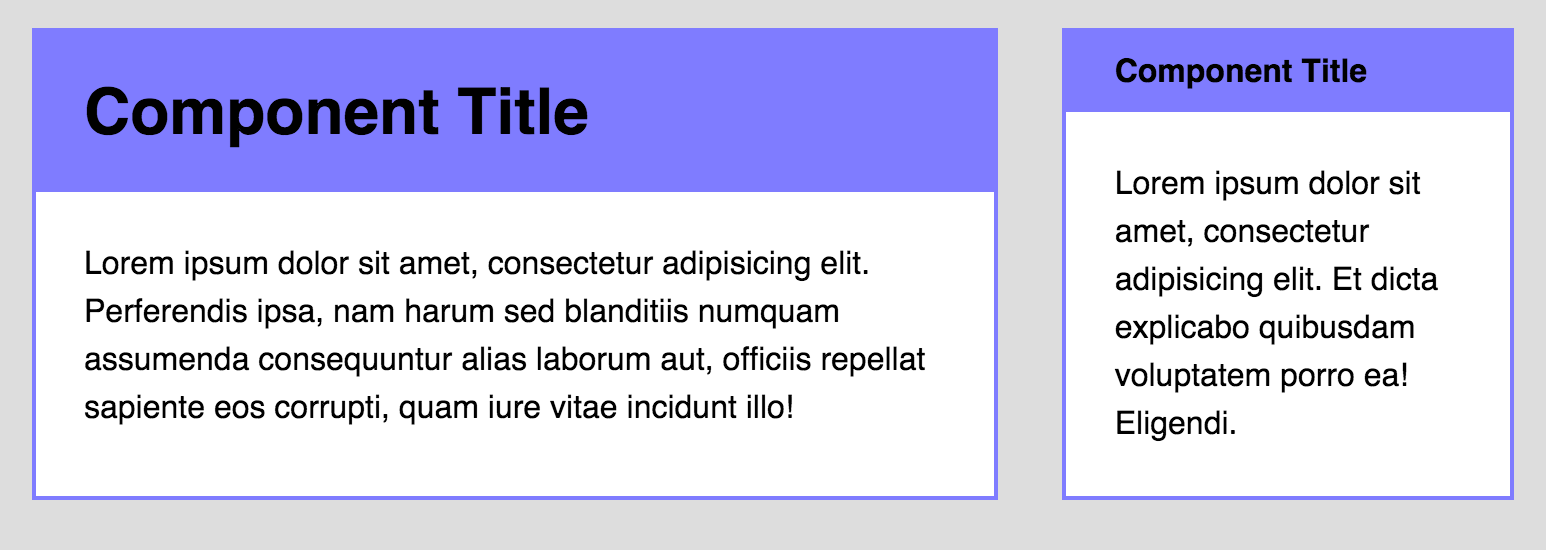
我们可以通过修改组件的类名来创建这样一个变体,HTML代码会是这样的:
<div class="component component--small"> <!-- 组件内容 --> </div>
这个变体的样式:
.component--small .component__header { font-size: 1em; }
对于组件的样式,之前提的两条规则依然适用:
1. 如果属性是根据font-size缩放的,那就使用em。
2. 其他情况一律用rem。
与标题元素的例子一样,你可以通过查看属性是否与页面其余部分相互作用来确定是否使用em来定义它们的大小。 有两种不同的方法来思考如何构建这个组件:
1.所有内部元素的属性都根据组件的font-size来缩放。
2.部分内部元素的属性根据组件的font-size来缩放。
让我们分别使用两种方法来构建这个组件,然后你就会懂我的意思了。
#案例一:所有内部元素的属性都根据组件的font-size来缩放
我们先来看看这样的组件会是什么样子的: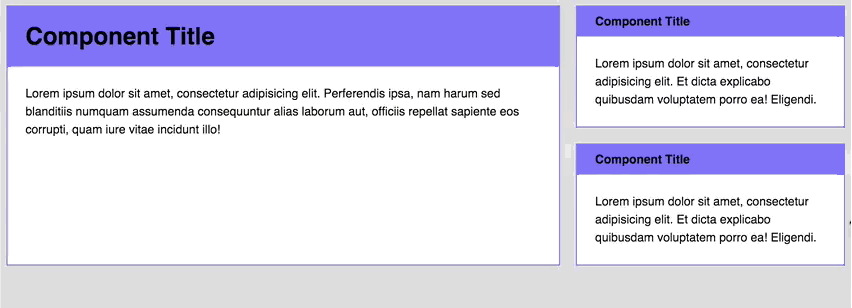
注意到组件内所有元素的font-size、margin和padding如何同时改变的了吗?
如果你的组件需要在调整窗口大小时以这种方式改变,你需要用em来定义所有东西。代码是这样的:
.component { background: white; border: 2px solid #7F7CFF; } .component__header { font-size: 2em; padding: 0.5em 0.75em; /* 把padding改成em */ background: #7F7CFF; margin: 0; } .component p { padding-left: 1.5em; /* 把padding改成em */ padding-right: 1.5em; /* 把padding改成em */ margin: 1.5em 0; /* 把margin改成em */ } // 小组件变体 .component--small .component__header { font-size: 1em; padding-left: 1.5em; /* 添加以em为单位的padding */ padding-right: 1.5em; /* 添加以em为单位的padding */ }
然后,要激活尺寸的更改,你只需更改组件的font-size属性。
.component { // 其他样式 @media (min-width: 800px) { font-size: 1.5em; } }
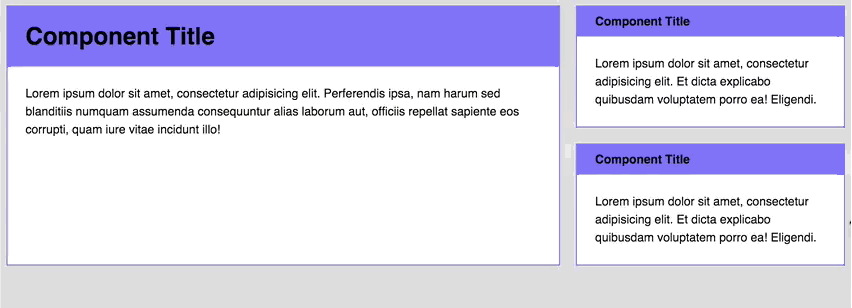
目前一切还好。
现在我们搞复杂一点。
想象一下你有这样一个栅格(grid),每个栅格项(grid item)之间垂直和水平间隔需要在所有设备上保持一致(为了美观起见)。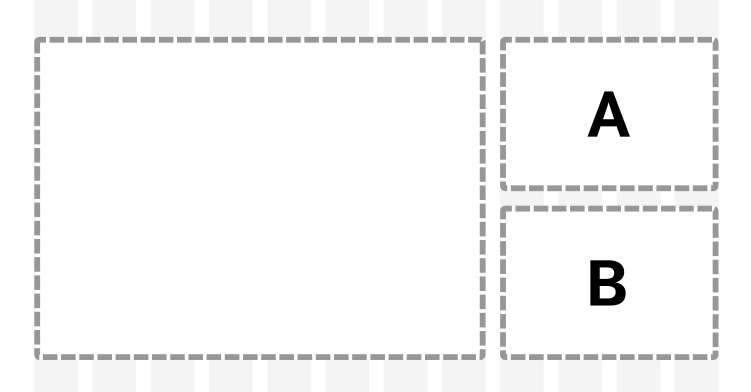
这个栅格的HTML代码是这样的:
<div class="grid"> <div class="grid-item"> <div class="component"><!-- 组件 --></div> </div> <div class="grid-item"> <div class="component component--small"><!-- A --></div> <div class="component component--small"><!-- B --></div> </div> </div>
我把每个栅格项(grid item)之前的间隔设为2em,根元素(root)的font-size是16px,也就是说,间隔的计算值是32px;
构建这个栅格的难点是把小组件A和小组件B用32px的margin隔开。我们可以先尝试把组件B的margin-top设为2em。
.component { /* 其他样式 */ @media (min-width: 800px) { font-size: 1.25em; } } .component + .component { margin-top: 2em; }
不过结果不尽人意,当视口大于800px时,A、B两个小组件之间的margin会大于栅格间隔。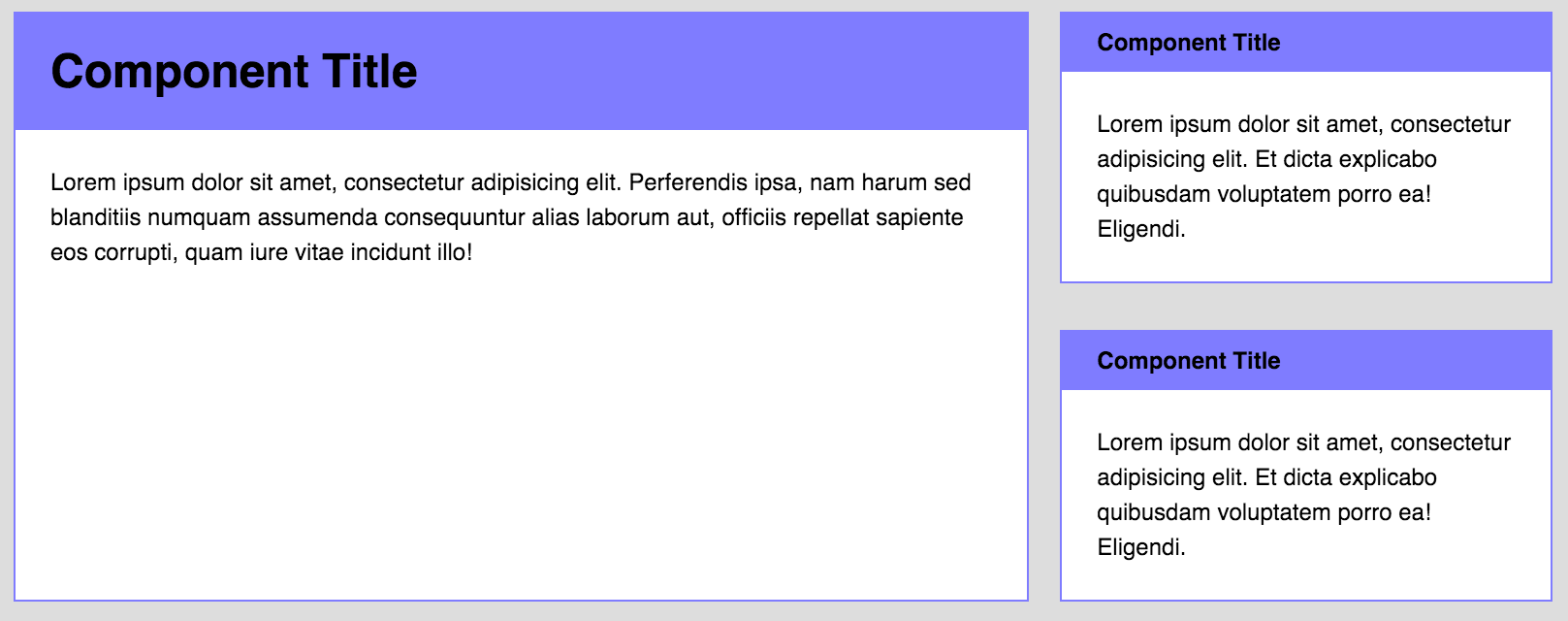
Boo:(
之所以会这样,是因为当视口大于800px时,组件的font-size是1.5em(即24px)。因为font-size是24px,2em的计算值变成了48px,而不是我们想要的32px。
Grrrrr!(╯°□°)╯︵ ┻━┻
幸运的是我们可以通过使用rem作单位轻松解决这个问题,因为我们知道栅格间隔的宽度是基于根元素(root)的font-size的。
.component + .component { margin-top: 2rem; }
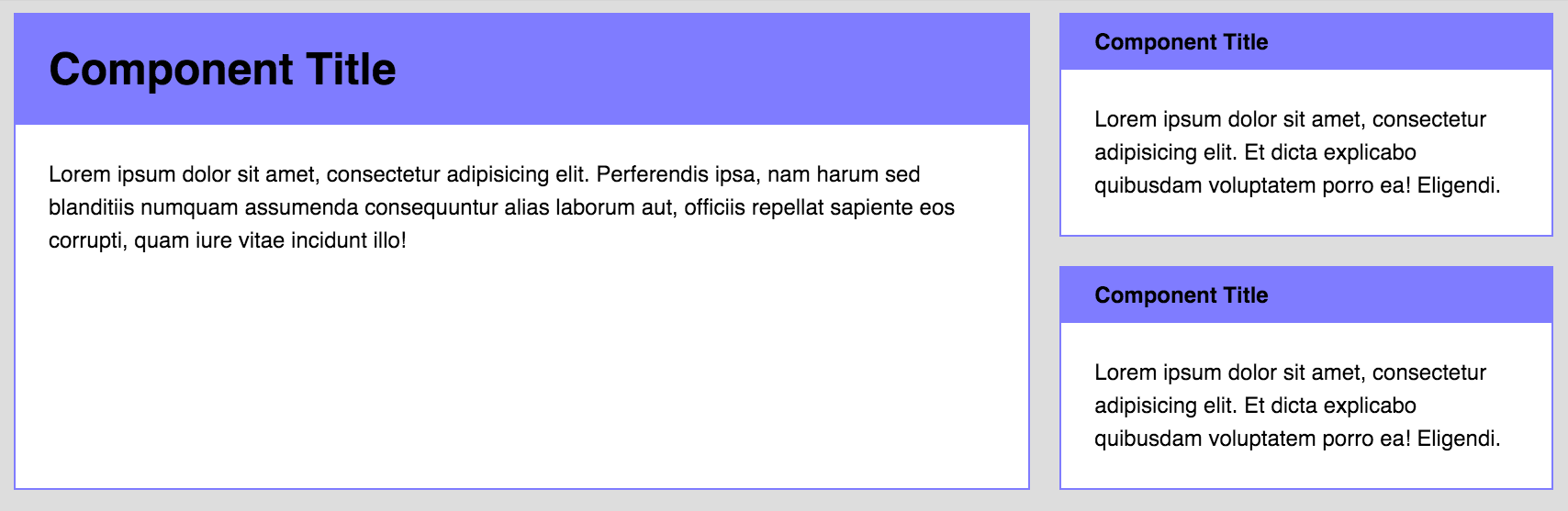
Tada!问题解决了:)你可以在这个codepen上测试一下:
注意:这个栅格需要使用Flexbox来构建,我不会在这里解释如果构建它,因为超纲了,如果你有兴趣了解更多关于Flexbox的信息,可以看看这篇文章。
对了,顺便说一下,这技巧不是我想出来的,Chris Coyier一年前写过相关文章(他是个天才)。
#案例二:部分内部元素的属性根据组件的font-size来缩放
案例一很好理解,不过也有不足之处,你很难保持模块化,很难确保能同时定义好每个组件的大小(特别是构建响应式网站的时候)。
有时你只需调整组件的一小部分,而不是一下子调整所有内容的大小。 例如,你可能想在视口变大时只改变标题的font-size。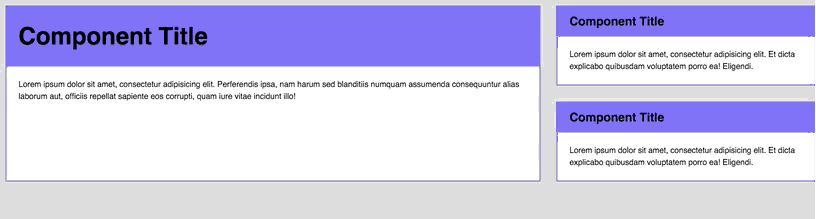
我们先看一下上面写的基本样式,然后开始给这个案例添加样式:
.component { background: white; border: 2px solid #7F7CFF; } .component__header { font-size: 2em; padding: 0.5em 1.5rem; background: #7F7CFF; margin: 0; } .component p { padding-left: 1.5rem; padding-right: 1.5rem; margin: 1.5rem 0; } .component--small .component__header { font-size: 1em; }
因为在1200px我只更改标题的font-size,所以我们可以安全地用rem作其他属性的单位(除了标题的padding-top和padding-bottom属性)。
.component { background: white; border: 2px solid #7F7CFF; } .component__header { font-size: 2rem; /* 用rem作单位 */ padding: 0.5em 1.5rem; /* 用rem作单位 */ background: #7F7CFF; margin: 0; } .component p { padding-left: 1.5rem; /* 用rem作单位 */ padding-right: 1.5rem; /* 用rem作单位 */ margin: 1.5rem 0; /* 用rem作单位 */ } .component--small .component__header { font-size: 1rem; /* 用rem作单位 */ }
然后你就可以通过媒体查询轻松改变不同视口中标题的font-size了:
.component__header { font-size: 2rem; @media (min-width: 1200px) { font-size: 3rem; } } .component--small .component__header { font-size: 1rem; @media (min-width: 1200px) { font-size: 1.5rem; } }
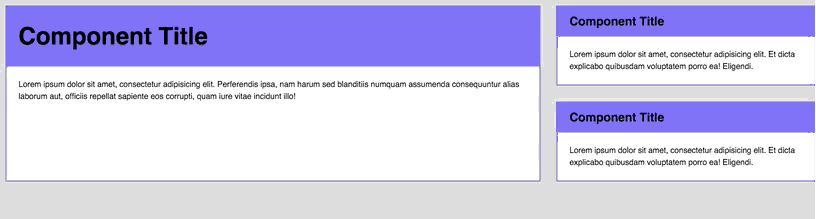
Tada!注意到当我们调整浏览器大小时,标题的font-size是如何改变的了吗?这就是我们构建案例二的方法。
还有一点。
由于最好只少量地使用字体大小,因此我经常发现把font-size从组件中抽离出来会比较好,这样你可以轻松确保所有组件的字体保持一致。
h2 { font-size: 2rem; @media (min-width: 1200px) { font-size: 3rem; } } h3 { font-size: 1rem; @media (min-width: 1200px) { font-size: 1.5rem; } } .component__header { @extend h2; } .component--small .component__header { @extend h3; }
关于案例二就这么多!你可以在这个codepen上测试一下:
你可能有一个问题想问,所以我还是先回答一下吧:
你应该用哪个方法?
我会说取决于你的设计。
就我个人而言,比起案例一,我更多地使用案例二,因为我喜欢将字体抽象到它们自己的文件夹里。
#总结
那么,你应该用rem还是em呢?我想这不是个该问的问题。rem和em有它们各自的优点和缺点,它们可以一起使用,帮你构建简单、模块化的组件!